怎么在WIN10系统下开启眼睛保护模式
来源:PE吧 作者:小吧 发布于:2017-06-20 14:17:07 浏览:2349
随着科技越来越发达,人们的生活无时无刻的都要对着不同的显示屏。由于工作原因,不少人都长时间对着电脑,对眼睛伤害非常大,像现在的智能手机一样,我们的电脑也可以开启护眼模式来保护眼睛,接下来就让我们看看win10如何开启护眼模式?
win10开启护眼模式方法:
1、按win+r打开运行窗口,输入regedit,如图所示:
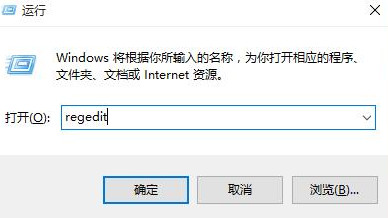
输入regedit命令
2、依次打开:HKEY_CURRENT_USER\Control Panel\Colors,在右侧找到并打开windows选项,如图所示:
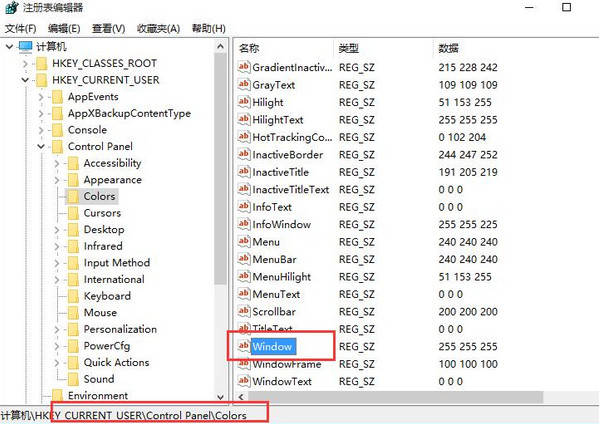
打开windows选项
3、在界面中,降数值数据改为202 234 206,点击确定即可,如图所示:
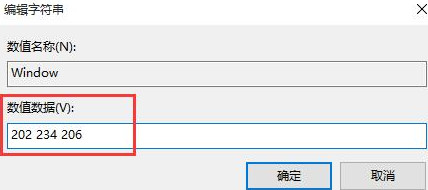
修改数值数据
关于win10开启护眼模式的方法就分享到这,快来开始你的护眼模式吧!



